电脑上输入法显示不出来
更新时间:2024-05-09 09:54:04作者:xiaoliu
最近有不少用户反映他们的电脑输入法突然不见了,导致无法正常输入文字,这个问题可能是由于系统故障、软件冲突或者人为操作不当所导致。在遇到这种情况时,我们可以尝试几种方法来解决这个问题,比如重新启动电脑、检查输入法设置、更新系统补丁等。希望这些方法能帮助你重新找回丢失的电脑输入法。
具体方法:
1.第一步,检查一下电脑桌面的右下角任务栏上面是否有输入法的图标

2.第二步,如果桌面右下角输入法图标不见了。输入法无法切换
尝试着使用“Ctrl+Shitft”组合键,是否能将输入法调出来,如果依然无法使用输入法,可以使用“Ctrl+空格键”组合键来测试。
在任务栏的空白处右键点击鼠标,选择:工具栏-->语言栏
选中语言栏,前面的“√”就会打上了,这时再看一下输入法图标是不是已经出来了
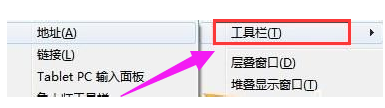
3.第三步,打开控制面板,找到控制语言栏的选项卡,开始,点击:控制面板
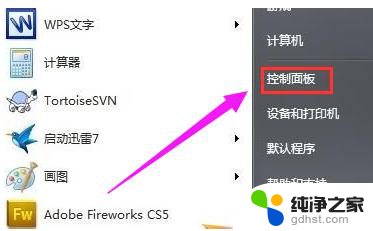
4.第四步,选择:时钟、语言和区域,再点击:更改键盘或其他输入法
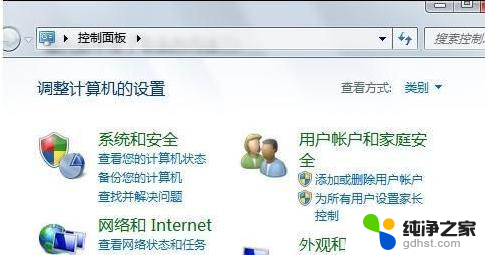
5.第五步,在接下来弹出的窗口中进行一系列设置。将语言栏,即输入法图标调出来,键盘和语言-->更改键盘-->语言栏-->停靠于任务栏
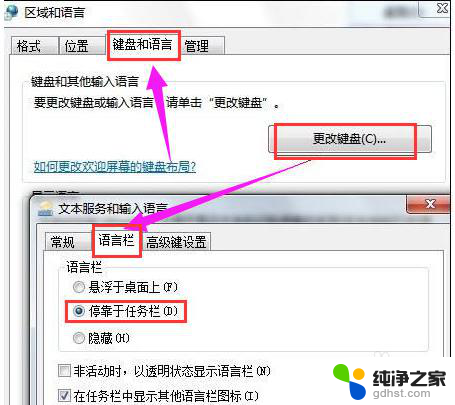
以上就是电脑上输入法无法显示的全部内容,如果你也遇到了这个问题,不妨试试上面小编提供的方法来解决,希望对大家有所帮助。
- 上一篇: 联想笔记本无线投屏到电视机
- 下一篇: 手机怎么连接小爱音箱蓝牙
电脑上输入法显示不出来相关教程
-
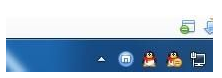 输入法桌面不显示怎么调出来
输入法桌面不显示怎么调出来2024-04-19
-
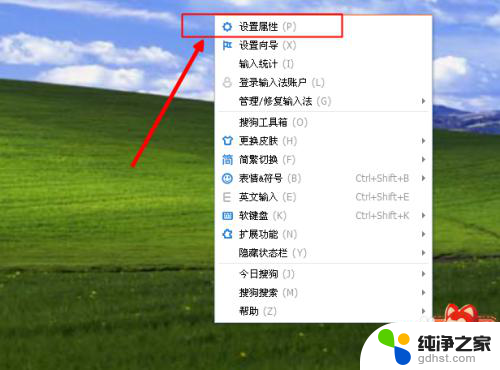 搜狗输入法为什么打不出来字
搜狗输入法为什么打不出来字2024-01-23
-
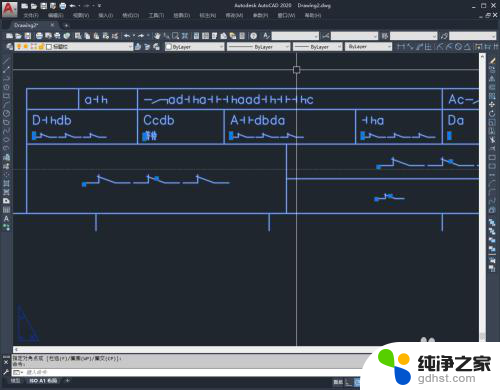 cad输入文字显示不出来怎么办
cad输入文字显示不出来怎么办2024-05-04
-
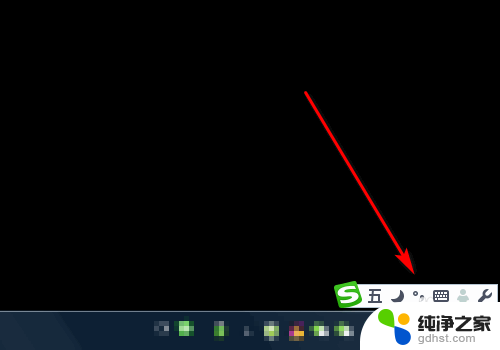 电脑输入法状态栏不见了怎么调出来
电脑输入法状态栏不见了怎么调出来2024-01-09
电脑教程推荐